[Windows/macOS]ライセンスの変更方法を教えてください
以下の手順でライセンスの変更を行ってください。
※アプリの再インストールは不要です。
ライセンスの変更方法
1.[CLIP STUDIO]を起動します。
2.[絵を描く]または[PAINT]をクリックします。
起動時に[利用期間が終了しました。]というメッセージが表示された場合は、[ログイン]または[ライセンスをお持ちの方]をクリックし、手順[4]に進みます。
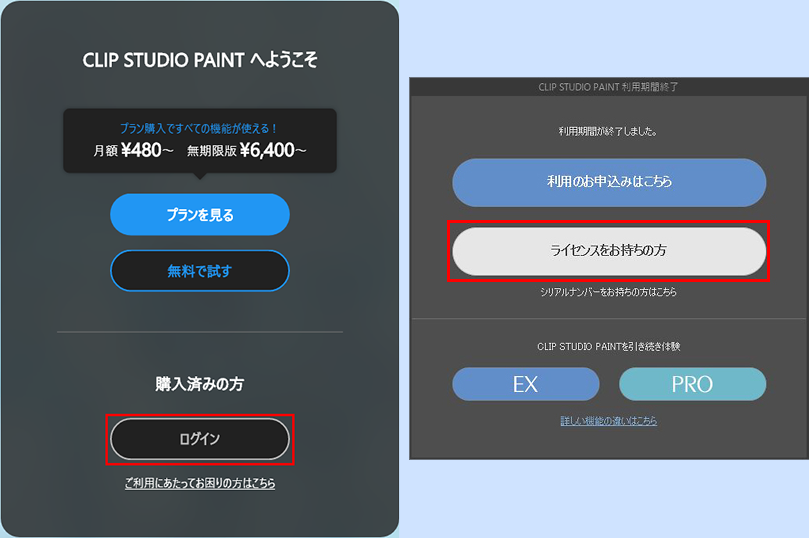
3.[ライセンスの確認・変更]を選択します。
Windows
[ヘルプ]メニュー→[ライセンスの確認・変更]を選択します。
macOS
[CLIP STUDIO PAINT]メニュー→[ライセンスの確認・変更]を選択します。
4.CLIP STUDIOアカウントにログインします。
5.使用するプランや製品の[起動]をクリックします。
